Come rippare CD audio sul PC o Mac

Se non hai ancora trasferito i tuoi CD musicali su file audio sul tuo computer, non è troppo tardi. Tutto ciò che serve è un lettore CD e un po 'di tempo. Quando hai finito, la tua collezione di musica fisica diventerà la tua collezione di musica digitale.
Puoi quindi ascoltare quella musica sul tuo computer o copiarla sullo smartphone. Esistono anche molti servizi gratuiti che ti consentiranno di archiviare la musica online e trasmetterla da qualsiasi luogo.
Ottieni un CD
CORRELATO: Come mettere online la tua raccolta musicale e accedervi da qualsiasi dispositivo
Molti computer portatili moderni e persino i PC desktop non includono più le unità CD. Se il tuo computer di scelta include un lettore CD, sei a posto. (Le unità DVD sono doppie come le unità CD, ovviamente.)
Se nel computer non è presente un'unità CD, anche questo non rappresenta un problema. È possibile acquistare unità CD che si collegano a un laptop o qualsiasi altro computer tramite USB. È possibile acquistare unità CD e DVD esterne per un minimo di $ 12 su Amazon. Una volta che hai questa unità, puoi tenerla a portata di mano e usarla ogni volta che è necessario utilizzare un CD o DVD su un computer che non dispone di un'unità CD.
Scegli il tuo software di strappo
Ora è necessario scegliere il software di ripping che si desidera utilizzare. Molti programmi popolari che già utilizzi hanno capacità di ripping di CD. iTunes su Mac e PC ha questo built-in - per impostazione predefinita, quando si inserisce un CD mentre iTunes è in esecuzione, verrà chiesto di "Importa" il CD in iTunes, rippando la musica su di esso in file digitali. Le impostazioni di codifica possono essere controllate facendo clic sul pulsante "Importa impostazioni" nella finestra Preferenze di iTunes.
Windows Media Player ha anche questo integrato ed è ancora incluso per impostazione predefinita su Windows 10. Avvia Windows Media Player e sarai in grado di utilizzare il pulsante "Rip" per copiare i file sul computer. Ma probabilmente stai meglio usando iTunes o uno dei programmi più avanzati sotto di Windows Media Player. Se utilizzi Windows Media Player, assicurati di non eseguire il ripping su file WMA e assicurati che la protezione dalla copia sia disabilitata in modo da non creare file DRM limitati nel modo in cui puoi usarli.
Basta usare iTunes - o anche Windows Media Player - probabilmente andrà bene per molte persone. Ma, se vuoi avere più controllo e opzioni avanzate, sono disponibili anche strumenti più avanzati.
Molti audiofili giurano su Exact Audio Copy su Windows, noto anche come EAC, che incorpora funzionalità avanzate di correzione degli errori per strappi quasi perfetti. Dovrai anche scaricare il codificatore LAME MP3 separatamente e fornirlo a EAC. CDex potrebbe non funzionare abbastanza bene come EAC, ma potrebbe essere più semplice da usare. Gli utenti Mac dovrebbero probabilmente provare Max, che incorpora anche funzionalità di riduzione degli errori. LAME è il codificatore MP3 best-in-class e EAC, CDex e Max possono tutti usarlo.
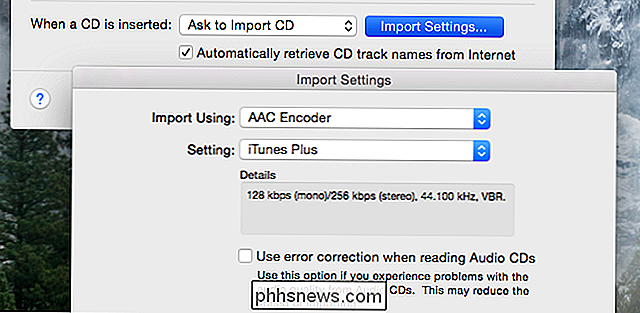
Scegli un formato e un bitrate
CORRELATI: Quali sono le differenze tra MP3, FLAC e altro Formati audio?
Quando si estraggono i dischi, è necessario scegliere un formato e un bitrate. Diversi formati hanno compatibilità diversa: MP3 è il più compatibile con la più ampia varietà di dispositivi, ma AAC è più efficiente e produce file più piccoli con lo stesso livello di qualità.
Dovrai anche scegliere un bitrate o un livello di qualità - livelli di qualità più elevati significano file più grandi. Alcuni tipi di file audio sono "lossless" e offrono la massima qualità del suono a spese di file di dimensioni maggiori. Il codice open source FLAC e il Lossless Audio Codec (ALAC) di Apple sono esempi di questo.
Questa parte della decisione spetta a te. Le persone che non si preoccupano delle dimensioni dei file e vogliono archiviare la loro raccolta musicale al livello di qualità più alto preferiscono rippare la musica in file FLAC o ALAC senza perdita per scopi di archiviazione - dopo tutto, puoi sempre utilizzare uno strumento di conversione audio per rendere più piccolo File MP3 o AAC da quelli, se necessario. Ma non è possibile passare da un file MP3 o AAC smarrito a un file senza perdita: dovresti ri-strappare i dischi originali per ottenerli.
Se vuoi solo copiare una raccolta che suona bene e suona su quasi tutto, l'MP3 è probabilmente la migliore scommessa. Quando si esegue il ripping su MP3, probabilmente si vorrà utilizzare il codificatore LAME e scegliere VBR a 256 kbps come impostazione di qualità - questo è ciò che la maggior parte delle persone sembra raccomandare in questi giorni.
Se utilizzi principalmente software e dispositivi Apple, AAC o Apple Lossless sono certamente una buona opzione che funzionerà per te. Anche gli smartphone Android riproducono i file AAC, ma non tutti i dispositivi.
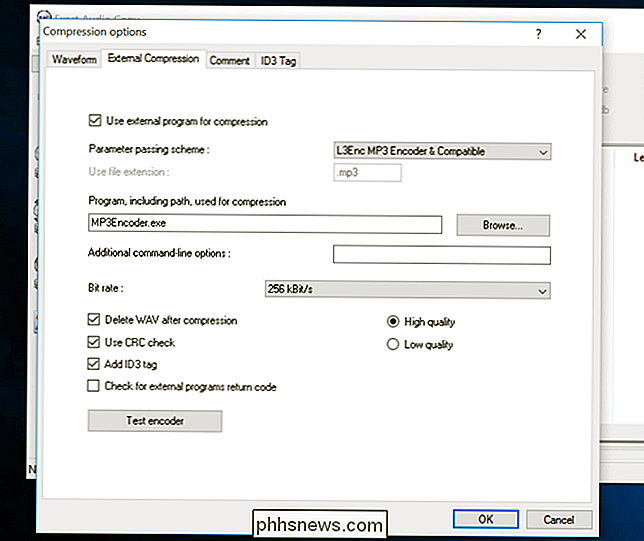
Tagga automaticamente i tuoi brani
Il programma di strappo che stai utilizzando dovrebbe essere in grado di rilevare i dischi che hai inserito, cercarli online e riempire automaticamente nei tag appropriati per ogni brano: nome dell'artista, nome dell'album, titolo del brano, anno di pubblicazione e così via, per te. iTunes ha incorporato questo nome ed è denominato "Recupera automaticamente i nomi delle tracce del CD da Internet".
A seconda del programma che utilizzi, potrebbe essere necessario modificare le impostazioni del provider dei metadati e confermare che il programma assegna automaticamente i tuoi brani alla tua musica . Ciò ti farà risparmiare molto tempo.
Potresti anche voler modificare la cartella e gli schemi di denominazione dei file. iTunes gestisce questo per te aggiungendo la musica estratta nella cartella della libreria di iTunes, ma programmi come EAC e CDex ti danno un maggiore controllo.

Assicurati di eseguire il backup della tua raccolta musicale dopo averla copiata - su un disco rigido esterno , per esempio. Non vorrai più ripetere l'intero processo se il tuo disco fisso dovesse mai morire e tu perdessi i file.

Quattro app Android Wear che ti mantengono in forma e in buona salute
Android Wear è in circolazione da un paio d'anni, ed è onestamente una di quelle cose che non sai quanto tu Lo useremo fino a quando non avrai effettivamente . Ci sono alcuni buoni strumenti utili disponibili per Wear che renderanno la tua vita più semplice, ma vogliamo mettere in evidenza una manciata di app che ti aiuteranno anche a vivere un po 'più sano.

Accesso immediato alle nuove funzionalità del Galaxy S7 con "Galaxy Labs"
Provare nuove cose è sempre divertente, specialmente quando si tratta di tecnologia. Ottenere mani e occhi sulle nuove funzionalità prima che diventino pilastri è ancora più eccitante. Non solo, ma aiuta anche i costruttori di software a valutare l'interesse per le nuove funzionalità prima di renderle permanenti.



